

給紙方向に対して垂直の方向で色版の統一性を補正する場合、またはシートの端近辺の色を補正する場合は、手動濃度ムラ補正を実行します。
i1Pro3 分光測色計 (i1Pro2 もサポート)
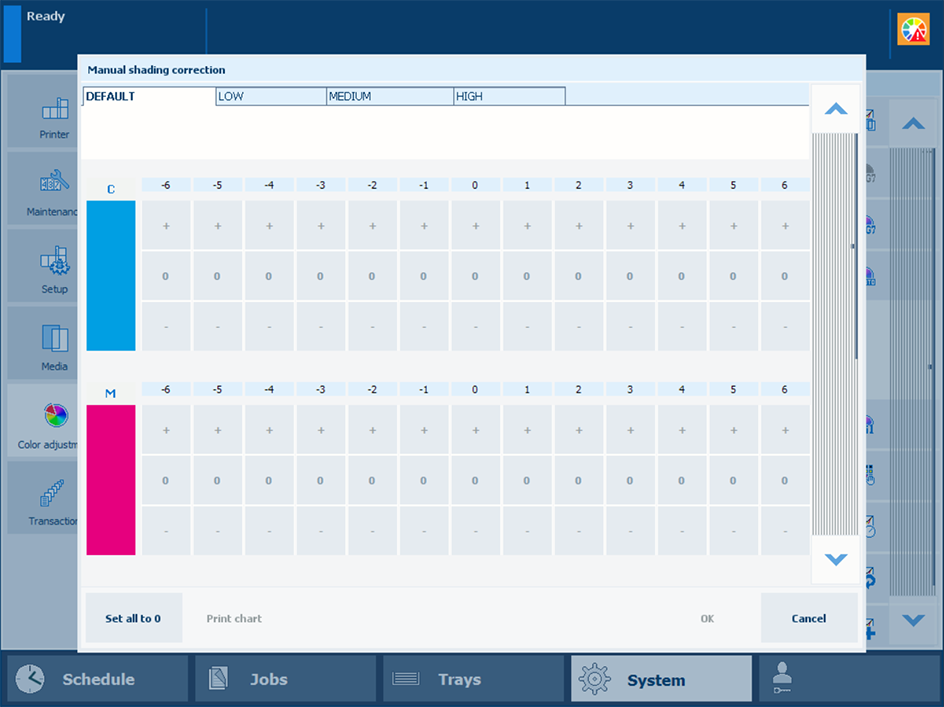 手動濃度ムラ補正のウィンドウ
手動濃度ムラ補正のウィンドウプリンターのキャリブレーションを行います。
この手順より先に進む前に、必ずプリンターキャリブレーションを実行してください。
印刷品質を確認し、先に進んでよいかどうかを判定します。
手動濃度ムラ補正を実行します。
印刷品質を確認し、先に進んでよいかどうかを判定します。
お使いの非コート紙の中で最も大きいサイズの用紙 (SRA3 など) をセットします。
を選択します。
濃度範囲として低、中、または高を選択します。
[デフォルト] タブの値は表示できますが、編集することはできません。
[チャートの印刷] を押してグラデーションチャートを印刷します。
現在選択されている濃度範囲のグラデーションチャートが印刷されます。
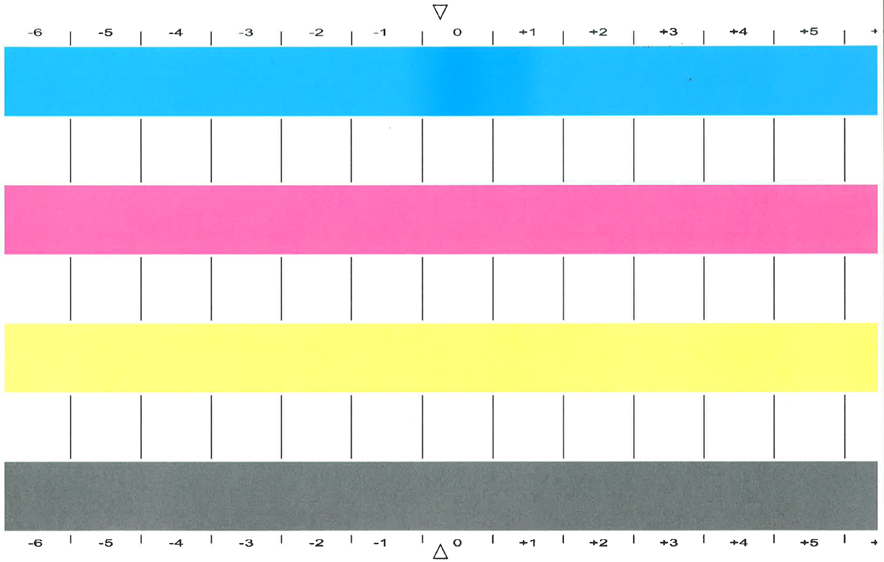 グラデーションチャート
グラデーションチャート濃度にムラがある色のカラーバーを確認します。
ずれのある場所を補正します。
場所は、色ごとに -6 ~ 6 の数字で示されています。
初期値はカッコ内に示されています。
各カラーバーの色が均等になるまで、手順 7 ~ 9 を繰り返します。
[OK] を押します。
手動シェーディング補正によって必要な色品質が実現できない例外的な場合は、次のようにします。
を選択します。
[全て 0 に設定] を選択します。
手動濃度ムラ補正を実行します。
手動濃度ムラ補正を続行します。